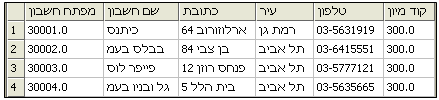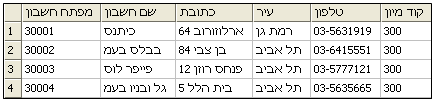תוכנת Excel היא תוכנת גיליונות אלקטרוניים באמצעותה מבצעים חישובים מתמטיים. פעמים רבות אנו נדרשים להעביר נתונים שנרשמו בתוכנת Excel לתוכנת חשבשבת, לדוגמה: דפי בנק, ריכוז דלקנים חודשי, נתוני פחת ועוד.
העברת הנתונים לתוכנת חשבשבת מחייבת מספר הגדרות בסיסיות, להלן פירוט השלבים:
שלב א: כותרות לטורים
לכל טור בגיליון הנתונים יש לשייך כותרת.
מומלץ לקבוע כותרת שם טור בדומה לשם השדה בתוכנת חשבשבת, שכן בעת הקליטה יש לשייך כל שדה בקובץ Excel לשדה בפועל בחשבשבת.
שלב ב: הגדרת שם לקבוצת תאים
לכל קבוצת תאים שמעוניינים להעביר לחשבשבת, יש לקבוע שם.
הגדרת שם מתבצעת ב- 2 שלבים:
- סימון תחום התאים עבורם מעוניינים לקבוע שם.
- הגדרת שם לתאים.
לסימון תחום התאים מציבים את הסמן על אחת משורות הגיליון שבתחום ובוחרים בו זמנית על צירוף המקשים: Ctrl * (כוכבית). כעת תסמן התוכנה את התחום כפי שממחיש החלון הבא:
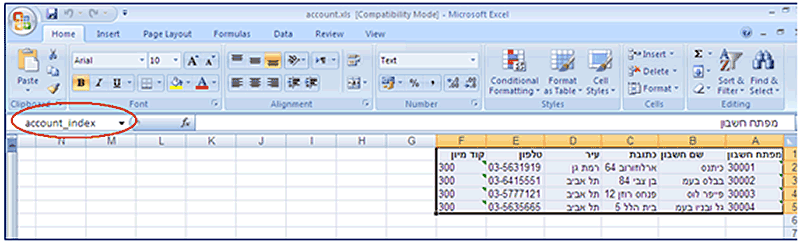
בשורה העליונה בצד שמאל של החלון (מסומן במסך הנ"ל באדום) מציינים את שם התאים. שם זה יוצג בפניכם בעת קליטת המידע בחשבשבת כשם טבלת הנתונים.
מומלץ לקבוע שם שיקל עליכם לאתר את התאים ולהבין את תוכנם. השם יכול להיות בעברית או בלועזית. בדוגמה הנוכחית שם התאים הוא: account_index, כלומר אינדקס חשבונות.
להמשך בוחרים בכפתור אישור.
שלב ג: המרת טקסט לעמודות
כאמור, גיליון Excel הוא גיליון מתמטי. לפיכך, כאשר שדה כלשהו מכיל ערך מספרי תוכנת Excel מניחה שמדובר במספר. בעת המרת הקובץ לתוכנה אחרת יועבר הערך מגיליון Excel כמספר עשרוני (יתווספו אפסים לאחר הנקודה). כפי שממחישה הדוגמה הבאה:
טרם העברת הקובץ לתוכנה אחרת יש לערוך את הקובץ ולהמיר טורים המכילים ערכים מספריים, שאינם מספר בפועל, לטקסט, לדוגמה: אסמכתא, מפתח חשבון, מפתח פריט, קוד מיון ועוד.
חשוב: אין להמיר שדות מספריים !! לטקסט כדוגמת: כמות וסכום.
להמרת תוכן טור לטקסט יש לפעול באופן הבא:
- מסמנים את טור הנתונים.
- בתפריט נתונים בוחרים בסעיף טקסט לעמודות. כעת יופיע אשף המרת טקסט לעמודות. המרת הטקסט מתבצעת בשלושה שלבים.
ניתן להמיר בכל פעם טור בודד. - שלב 1: סוג נתונים מקורי
בהעברת נתונים מתוכנת Excel יש לסמן רוחב קבוע. כלומר, השדות מיושרים בעמודות עם רווחים בין שדה לשדה.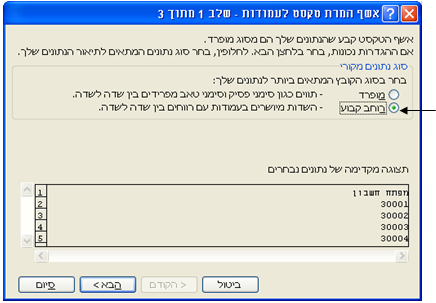
להמשך בוחרים בכפתור הבא. - שלב 2: רוחב שדות
שלב זה רלוונטי בהעברת מידע מקובץ טקסט, בו יש לקבוע מעברים בין שדות . בקובץ אקסל הנתונים מסודרים בטורים מובנים ולכן סעיף זה אינו רלוונטי.
יש לבחור בחלון זה בכפתור הבא. - שלב 3: תבנית נתוני עמודה
בסעיף זה קובעים את תוכן השדה. יש לסמן כמובן, טקסט.
להמשך יש לבחור בכפתור סיום.
להלן דוגמה של הקובץ לקליטה לאחר המרת השדות לטקסט. לתשומת לבכם, השדות קוד מיון ומפתח חשבון אינם כוללים נקודה עשרונית.
לסיום, יש לבצע שמירה של גיליון הנתונים כקובץ בתוכנת Excel.
כעת ניתן לקלוט את הקובץ בתוכנת חשבשבת ERP.
להסבר אודות קליטת הנתונים בתוכנת חשבשבת יש לעיין במסמך: יבוא נתונים מתוכנת Excel באמצעות ODBC.
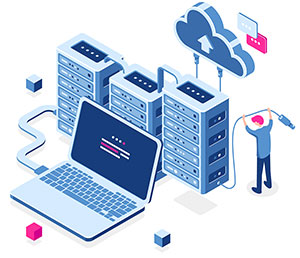
לחזרה לתמיכה בבתי תוכנה לחצו כאן >